Idea中添加Typora第三方软件编辑md文件
写在前面
由于使用Idea打开项目时,项目中有md文件,使用idea打开文件,看起来并不太美观,同时查找了相关资料,有说让下载idea插件(Markdown Navigator Enhanced),但是该插件需要激活码
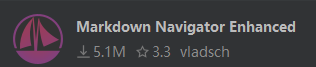
而网上的激活码大都不能使用,所以后来突发奇想,寻思能不能在idea里使用第三方软件打开,因为本地是有Typora软件的,于是就有了这篇文章。
准备工作
0、本地电脑已经安装Typora软件,关于Typora软件的安装这里不再赘述。
Typora软件的下载地址如下:https://www.typora.io/#windows
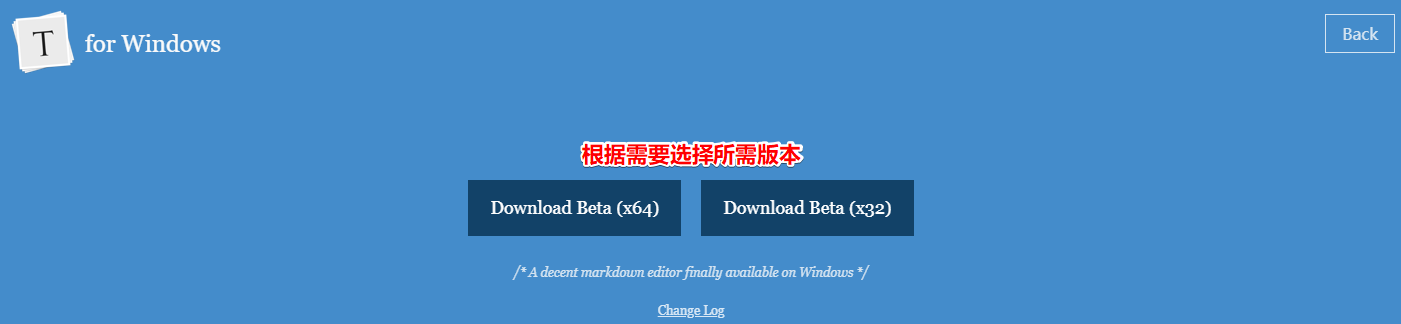
Idea设置
1、首先需要先进入到Idea设置界面,路径如下:【Settings】——【Tools】——【External Tools】,之后再点击 + 号(如图所示)

2、根据官网教程操作(官网地址如下:https://www.jetbrains.com/help/idea/configuring-third-party-tools.html ),
具体操作可以参照下图:
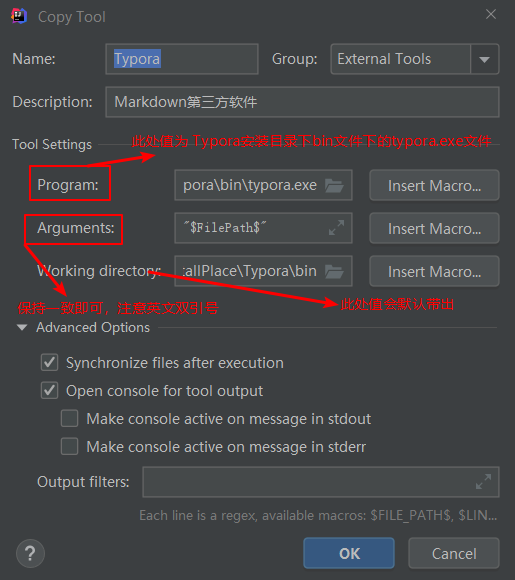
注:关于 External Tools 界面各参数含义,可以参考官网介绍,当然也可以参看如下内容:
Name: 在IntelliJ IDEA界面中显示的工具名称
Group: 工具所属的组的名称。您可以选择一个现有组或新创建一个组
Description: 对本工具的描述
Program: 应用程序可执行文件的路径
Arguments: 传递给可执行文件的参数
Working directory: 执行工具的当前工作目录的路径
3、上述内容填写安装之后,点击 OK 按钮。
4、上述操作执行完毕之后,便可在Idea中打开md文件进行一系列操作,具体打开步骤可以参看下图:
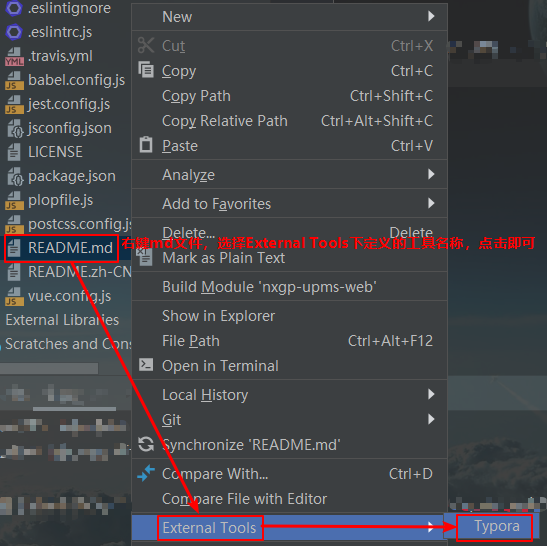
补充:
如果需要给此操作添加快捷键,可以参看下面操作。







【推荐】国内首个AI IDE,深度理解中文开发场景,立即下载体验Trae
【推荐】编程新体验,更懂你的AI,立即体验豆包MarsCode编程助手
【推荐】抖音旗下AI助手豆包,你的智能百科全书,全免费不限次数
【推荐】轻量又高性能的 SSH 工具 IShell:AI 加持,快人一步
· Linux系列:如何用heaptrack跟踪.NET程序的非托管内存泄露
· 开发者必知的日志记录最佳实践
· SQL Server 2025 AI相关能力初探
· Linux系列:如何用 C#调用 C方法造成内存泄露
· AI与.NET技术实操系列(二):开始使用ML.NET
· 无需6万激活码!GitHub神秘组织3小时极速复刻Manus,手把手教你使用OpenManus搭建本
· C#/.NET/.NET Core优秀项目和框架2025年2月简报
· 什么是nginx的强缓存和协商缓存
· 一文读懂知识蒸馏
· Manus爆火,是硬核还是营销?